
悩みに悩んだ末、高級コンデジ「SONY DSC-RX100M4」をレビュー写真撮影用に購入しました。
ちょうど8000円のキャッシュバックキャンペーンもしていたので。キャンペーン終了の11月ごろに後継機が出そうとかは気にしない方向で。
やや廉価で7万くらいのRX100M3とかも検討したのですが、今後、144Hz以上の高リフレッシュレートモニターのレビューの時にハイスピード撮影(録画)機能があるとレビューの幅も広がるかなあ、と思い先行投資的に10万の高級コンデジをポチった次第です。
なにはともあれ開封の儀を。
蓋を開くとマニュアルや保証書などが入っていました。
さらに下には不織布の袋に入った「SONY DSC-RX100M4」がありました。高級感がパネぇ。
付属品はACアダプタ、充電・通信用USBケーブル、ストラップ各種などが付いていました。
電池は専用バッテリーの交換式で、記憶モジュールは通常サイズのSDカードでした。
SDメモリについてはSDXC UHS-Iという読込95MB/s、書込60MB/sの規格のものを購入しました。AmazonにはいろんなメーカーのSDメモリが売っていたのですが、自作erな管理人は「Sandisk Extreme Pro」の名前を見て悩まずこれを選びました。自作er的にはブランド力が強すぎる。
サンディスク()
アクセサリ類は将来的には保護カバー(ケース)的なものも購入しようと思っていますが、とりあえず今回はガラス製の液晶保護フィルムのみ購入しました。
購入したのは日本製ガラス採用で評価も高かったこれです。専用品なのでピッタリサイズでした。
これまではかなり古い機種ですがDSC-TX66というコンデジを使っていました。近年では絶滅危惧種のレンズが飛び出ないスライドタイプのコンデジです。一口にコンデジと言ってもサイズ感はXT66とRX100M4では全然違います。当然重量のほうも。
レンズ部分も考えると収納時ですら厚さは3倍くらい違います。
TX66も薄型スリム、レンズが飛び出ないので取り回しがいい、光学ズーム5倍と使い勝手はいいので今後はモバイル用カメラに使う予定。このサイズだと最近ではスマホで十分感はあるのですが、光学ズーム機能はスマホでは代替がきかないのでTX66はしばらく現役のままな気がします。
カメラが着弾してから、USB接続時ってレンズはどうなるんだろ?と不安になったのですが、USBでパソコンに接続時は電源を入れてもレンズは収納されたままでした。当然かもしれませんがホッとしました。
DSC-RX100M4には大型液晶ディスプレイだけでなく、ファインダーも付いています。カメラ左横側にファインダー取り出しのスイッチがあり、左画像のように上側に飛び出すのですが、さらに右画像のように覗き込み口部分を後ろに引っ張る必要があります。最初は左の状態で使うと思ってファインダーのビューが焦点が合わずにボケて初期不良かと焦ったのはヒミツ。

マニュアル:http://helpguide.sony.net/dsc/1530/v1/ja/contents/TP0001092081.html
充電・通信用のUSB端子にカバーが付いているのはちょっと邪魔でした。
肝心要の新旧コンデジで撮り比べをしてみました。
撮影モードはTX66とRX100M4ともにプレミアオートモードを使用しました。オリジナル画像のサイズは16:9の4~6MBで掲載画像はカット・リサイズのみの修正となります。
と、その前にレビュー用の写真撮影用に背景布スタンドセットも購入しました。「Enthoo EVOLV ATX TEMPERED GLASS」を使った水冷PCの撮影に必要だと感じたので。
とりあえず、TX66のままで背景布ありと背景布なしがこちら。

こちらが背景布&RX100M4で撮影した写真です。ノイズもなくなってガラスの透明感や光沢が出ており、エッジもくっきり、黒の外装も深みが出ています。カメラを変えておまかせ設定で撮っただけで段違いに綺麗な写真が撮れました。
あと副次効果として、RX100M4のほうが明らかに綺麗な写真ですが写真のノイズが減ったため同じ解像度でほぼ同じ構図ながら、40%近くファイルサイズが小さくなりました。サイト表示を軽くする上でも良い影響が期待できそうです。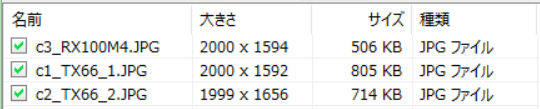
他にも箱コンの比較写真も。
TX66
RX100M4
照明が弱い状況で撮影するとTX66の場合かなりボケてしまうのでこれまで苦労したのですが、同じ構図でもRX100M4の場合は明るく、クッキリした写真が撮影できました。ただ高画質になったのでゴミや汚れもはっきり映り込んでしまいました。今後はもっと注意が必要に!(嬉しい悲鳴?)
あとDSC-RX100M4はWifi接続に対応しているので、PCに専用アプリの「PlayMemories Home」をインストールして設定を行うことで無線でPCへ写真の移動も可能です。これまでは毎回、有線接続でコピーしていたので無線で転送できるのは非常に便利です。
設定方法:https://www.sony.jp/support/cyber-shot/guide/wi-fi/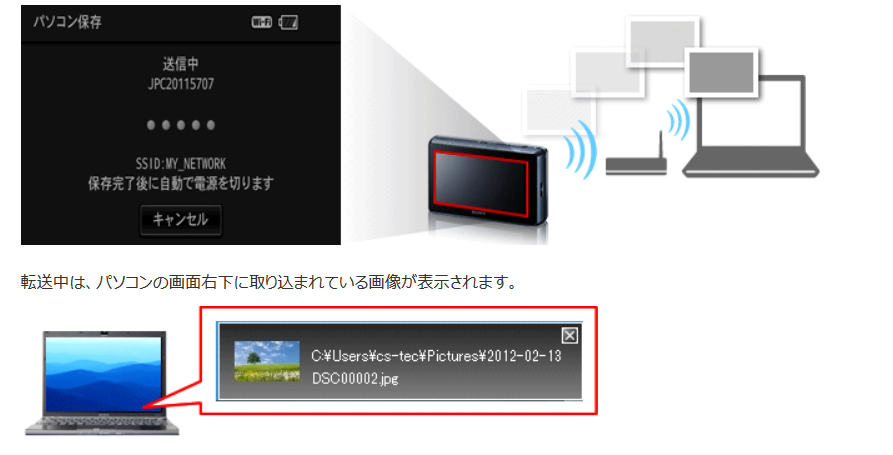
設定方法は上のURLの通りにするだけなので説明は割愛しますが、「一度転送設定を済ませてしまえばPC側でPlayMemories Homeを起動しなくてもカメラからPCへ転送を起動するだけで写真の同期が可能」です。PCが起動しており、カメラとPCが同じアクセスポイントに繋がっていれば、カメラからの操作のみで写真の転送ができて、あとは通常の画像ファイルのようにエクスプローラー上でペイントなどを使って簡単に編集・操作できるので非常に便利でした。毎度、専用アプリをPC側で起動する必要がないのはありがたいです。
PCへのWifi転送で不便なところがあるとしたら「個別の画像を選択形式で転送できない」ところでしょうか。一度転送した画像はチェックが入るので2回目以降は同期で転送されないのでPC上で削除してしまった場合は有線で転送するしかなくなります。
ライブラリ画面からスマホへの個別画像の転送機能はあるのでPCへの個別転送も実装して欲しかったです。
「SONY DSC-RX100M4」を使うことでこれまでよりも簡単・綺麗なレビュー用写真を撮るという目的は問題なく達成できそうなので満足です。
ちなみに楽天市場の「カメラのキタムラ」という通販で購入しました。注文当日に出荷してくれます。













コメント